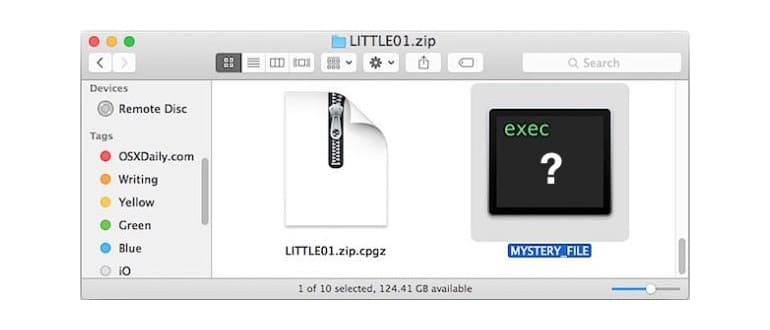In genere, se stai cercando di determinare il tipo di file e la codifica di un elemento, puoi semplicemente guardare il file nel Finder di Mac, controllare l’estensione del nome del file, ottenere informazioni sul file o persino aprirlo per scoprire rapidamente di cosa si tratta. Tuttavia, questo approccio è limitato al file system user-friendly di macOS, e ci sono occasioni in cui può essere necessario rilevare come un file è codificato o quale tipo di file proviene dalla riga di comando, spesso senza indizi evidenti (o nessun indizio) di un’estensione di file visibile.
Se ti trovi in una situazione in cui devi capire che cos’è un particolare file e come è codificato, puoi usare il comando «file» con il flag maiuscolo «I» per vedere rapidamente il tipo di file e il set di caratteri. Per provare da solo, avvia l’applicazione Terminale ed emetti la sintassi corretta.
La sintassi per determinare il tipo di file e la codifica in macOS (e anche nella riga di comando di Linux) è simile alla seguente:
file -I nomefile
Ricorda che la bandiera è una maiuscola e non una minuscola. L’output del comando eseguito correttamente verrà visualizzato come segue:
/percorso/a/nomefile: fileformat/filetype; charset=codifica
Diamo un’occhiata ad alcuni esempi. Iniziamo controllando un file che risulta essere un’immagine:
file -I ~/Desktop/iphone-plus
/Utenti/Paul/Desktop/iphone-plus: image/jpeg; charset=binario
Il tipo di file è chiaramente mostrato, così come il set di caratteri.
Ora, con un altro file, scopriamo che è un XML codificato come us-ascii:
file -I osxdaily.com.webloc
osxdaily.com.webloc: application/xml; charset=us-ascii
Un ulteriore esempio è un semplice file di testo:
file -I ~/Documents/diywatch
~/Documents/diywatch: text/plain; charset=us-ascii
Infine, un altro esempio che si rivela essere un’applicazione binaria eseguibile:
file -I /usr/sbin/streamy
/usr/sbin/streamy: application/octet-stream; charset=binario
Questo approccio della riga di comando per determinare il tipo di file e la codifica può essere utile per molte ragioni. Può servire per l’utilizzo in uno script, per la risoluzione dei problemi o per la manutenzione remota via SSH, per cercare tipi specifici di file e formati con le funzioni di ricerca integrate in macOS, o semplicemente per capire che tipo di file misterioso stai affrontando, quale app utilizzare per aprirlo e, forse, quale estensione dovrebbe avere se ne manca una.
Novità nel 2024: Strumenti e Tecniche Aggiornati
Nel 2024, la gestione dei file su macOS è diventata ancora più intuitiva grazie a nuovi strumenti integrati e miglioramenti al Terminale. Gli sviluppatori hanno introdotto comandi aggiuntivi che permettono di analizzare file di grandi dimensioni e formati complessi con una facilità senza precedenti. Ad esempio, il comando mdls consente di estrarre metadati da file, fornendo informazioni dettagliate sul contenuto e sull’origine.
Inoltre, con l’avanzamento delle tecnologie di intelligenza artificiale, alcuni strumenti di terze parti ora possono analizzare automaticamente i file e suggerire le applicazioni più appropriate per aprirli, rendendo il processo di gestione dei file ancora più fluido. Non dimenticare di esplorare queste nuove risorse, poiché possono migliorare notevolmente la tua esperienza utente e aumentare la tua produttività.
Ricorda, la chiave è restare aggiornati e sfruttare le nuove funzioni per ottimizzare il tuo flusso di lavoro su macOS. Con le giuste conoscenze e strumenti, affrontare qualsiasi file misterioso sarà un gioco da ragazzi!